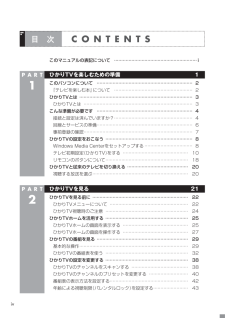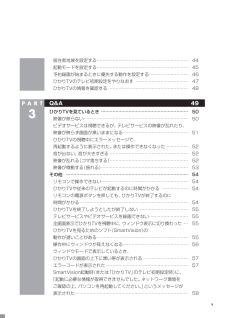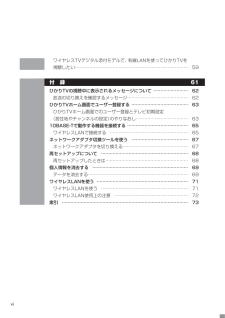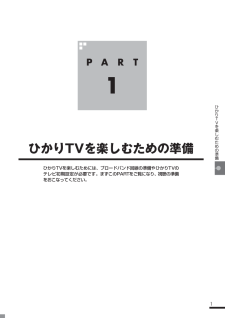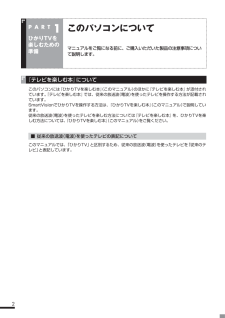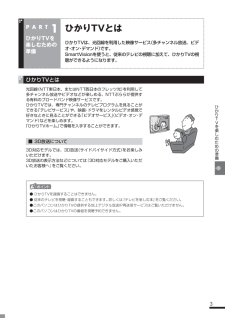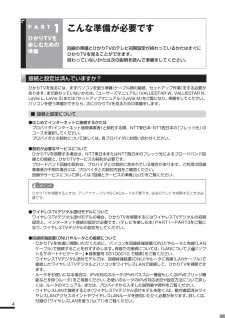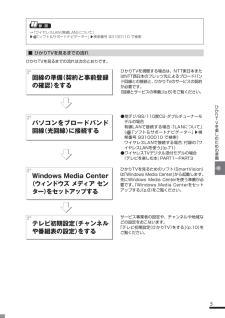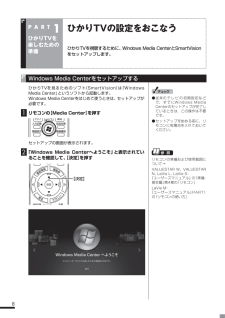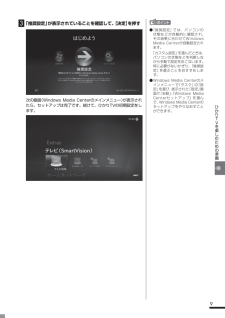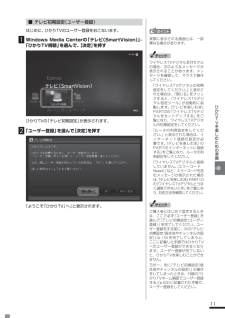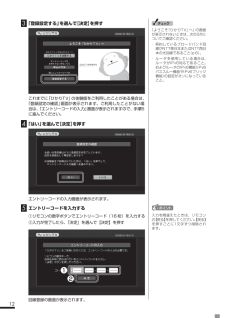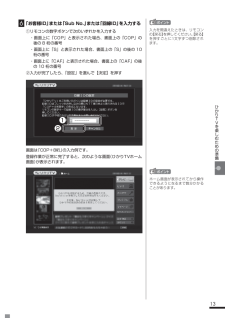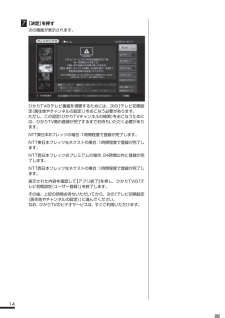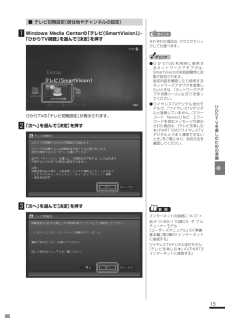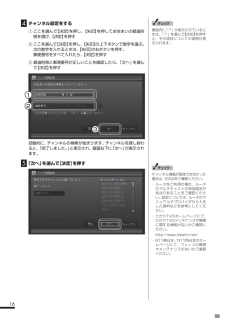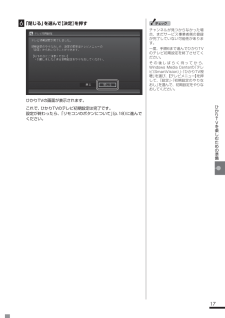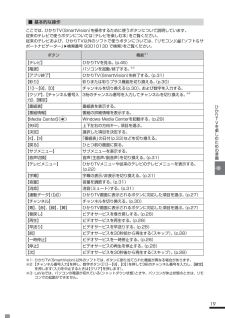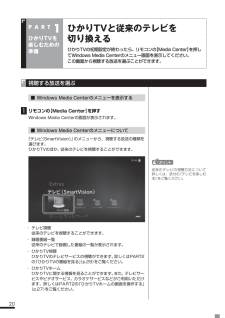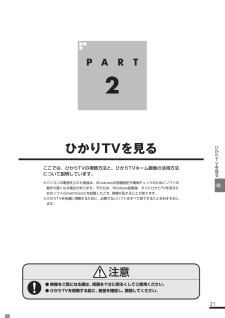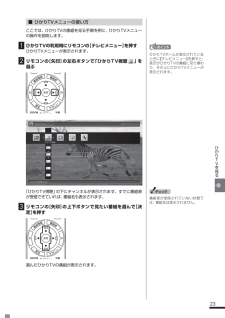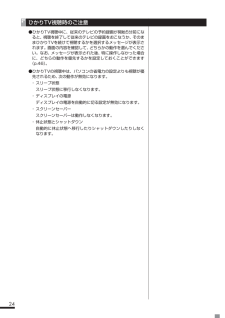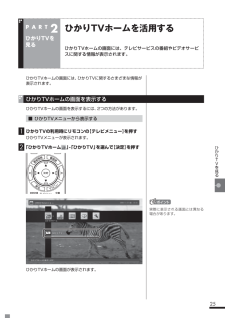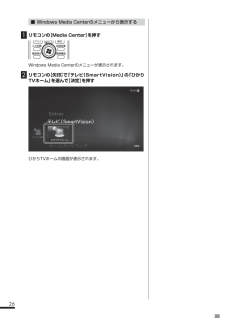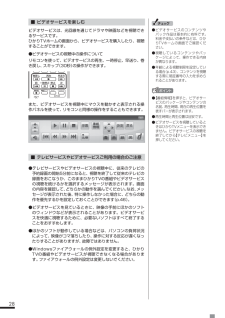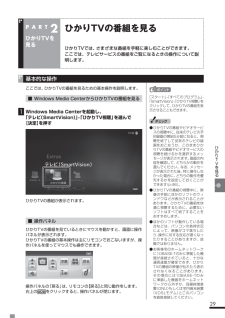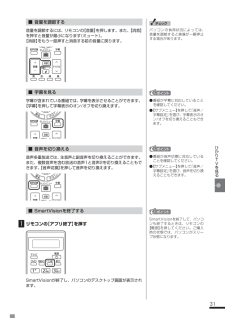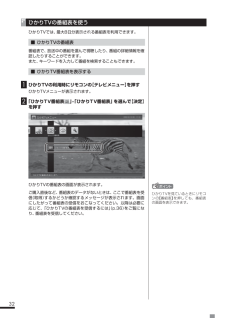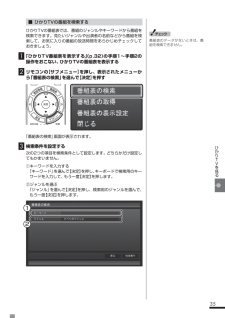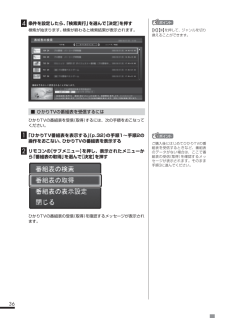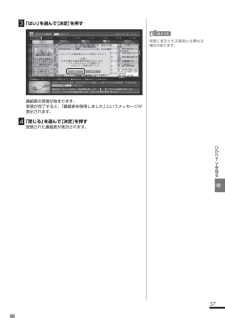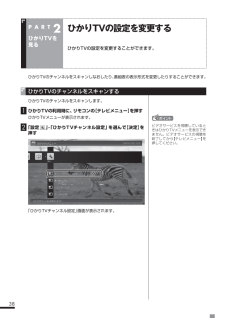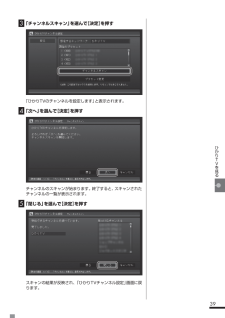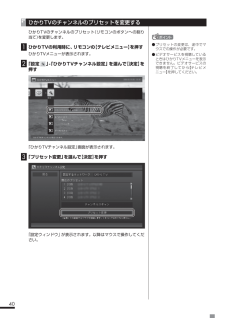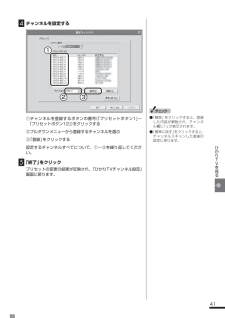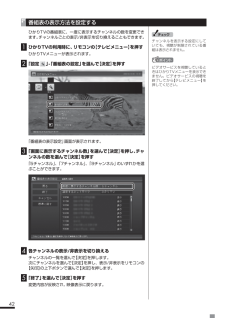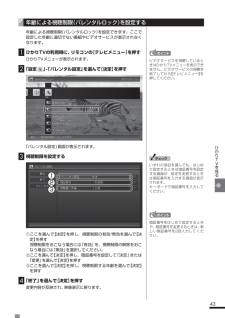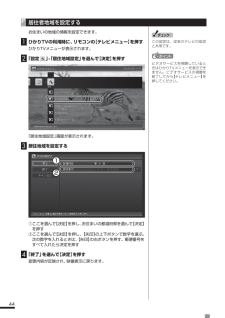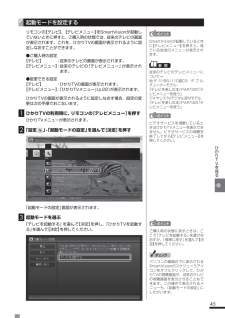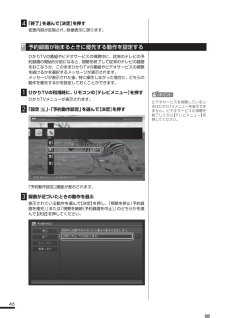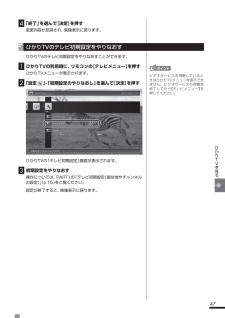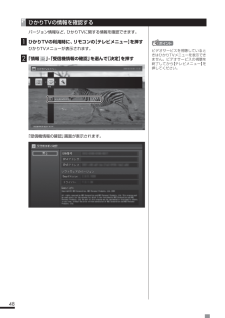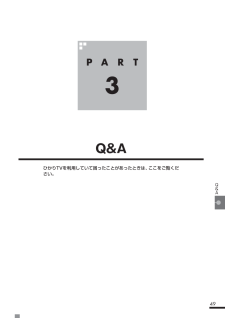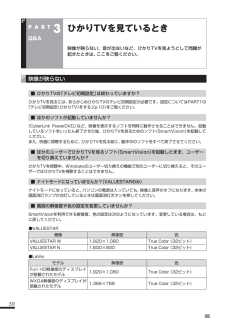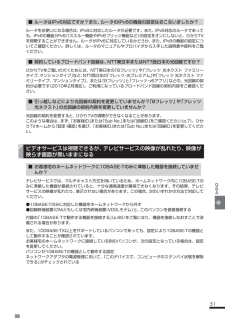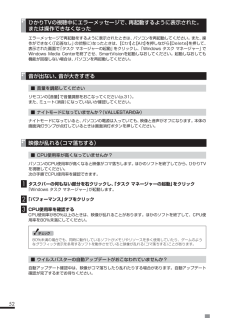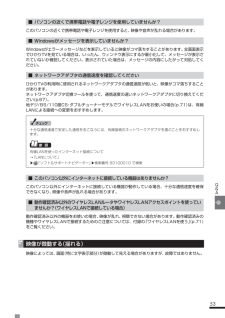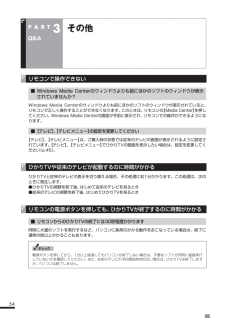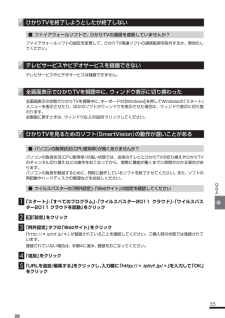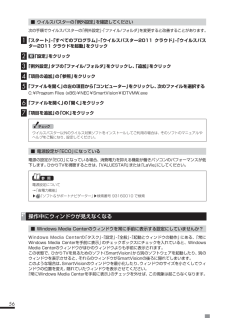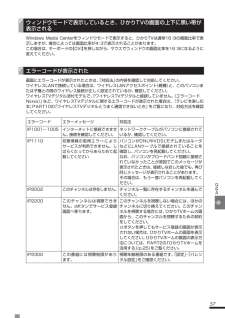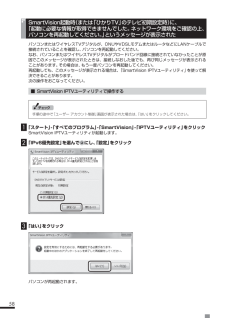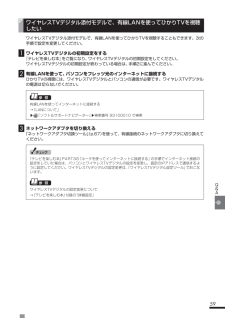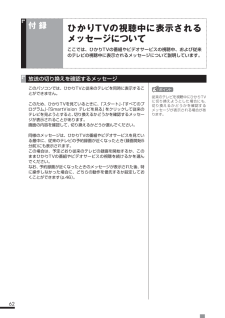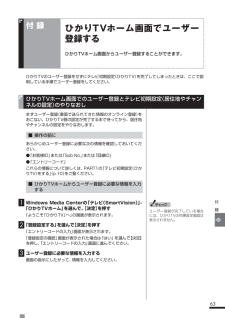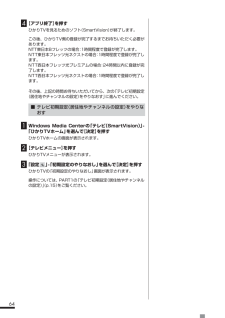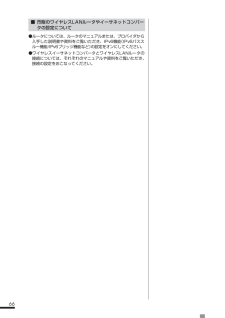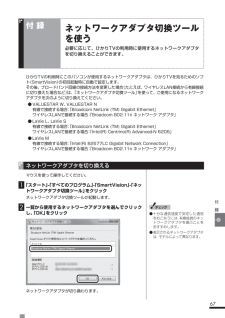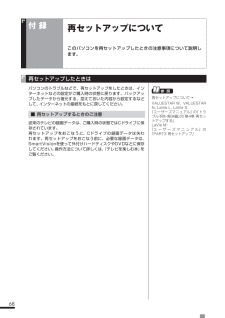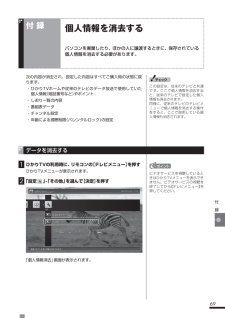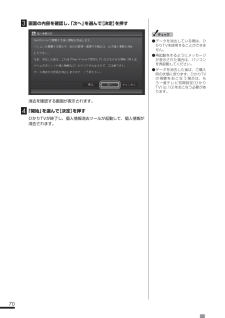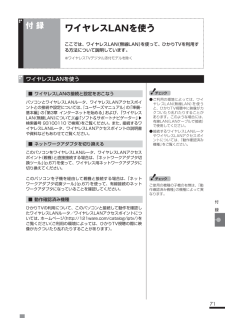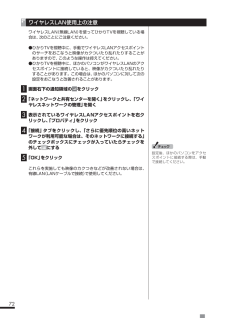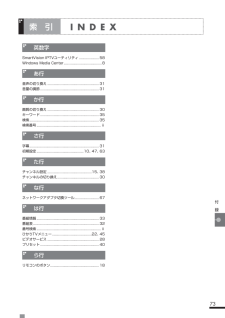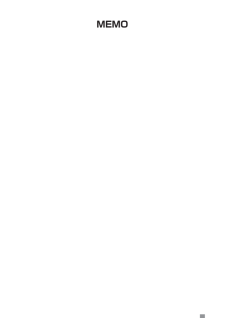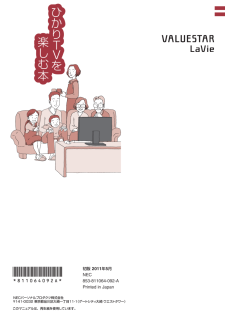40 / 82 ページ
現在のページURL
33ひかりTVを見る■ 番組表の使い方ACBEDA 日付】【】を押して日付を移動すると、その日の番組表が表示されます。B 番組表チャンネルす。C 番組表分けされています。番組を選ぶと、「番組情報」欄に情報が表示されます。番組を選んで【決定】を押すと、選んだ番組の詳細情報が表示されます。D プレビュー領域 リモコンの【戻る】を押すと、ここに表示されている番組が全画面表示されます。E 番組情報ポイント● 番組を選んでリモコンの【番組情報】を押しても、詳細情報が表示されます。● 実際に表示される画面とは異なる場合があります。視聴が制限されている番組を含むチャンネルは表示されません(p.43)。3
参考になったと評価  40人が参考になったと評価しています。
40人が参考になったと評価しています。
このマニュアルの目次
-
1 .2011-2Q-152H VS ひか りTV 85...2011-2Q-152H VS ひか りTV 853-811064-092-A 初版 (日)DIC2257 BLACK初版 2011年5月NEC853-811064-092-APrinted in Japanこのマニュアルは、再生紙を使用しています 。NECパーソナルプロダクツ株式会社〒141-0032 東京都品川区大崎一丁目11-1 (ゲートシティ大 崎 ウエストタワ ー)ひかりTVを楽しむための準備ひかりTVを見るQ& A付録
-
2 .iこのマニュアルの表記について◆本文中の記載につい...iこのマニュアルの表記について◆本文中の記載について・ 本文中の画面やイラスト、ホームページは、モデルによって異なることがあります。また、実際の画面と異なることがあります。・ 記載している内容は、このマニュアルの制作時点のものです。お問い合わせ先の窓口やサービス内容、住所、電話番号、ホームページの内容やアドレスなどが変更されている場合があります。あらかじめご了承ください。◆このマニュアルで使用している記号や表記には、次のような意味があります記載内容を守っていただけない場合、どの程度の影響があるかを表していま...
-
3 .ii◆番号検索についてこのマニュアルに出てくる検索...ii◆番号検索についてこのマニュアルに出てくる検索番号(8桁の数字)を画面で見るマニュアル「ソフト&サポートナビゲーター」で入力して検索すると、詳しい説明や関連する情報を表示できます。例) 検索番号が「91060010」の場合参 照→「Windowsの更新」▶「ソフト&サポートナビゲーター」▶検索番号 91060010 で検索 ● 画面で見るマニュアル検索番号(8桁の数字)を入力する 「検索」をクリックする◆このマニュアルでは、各モデル(機種)を次のような呼び方で区別していますご購入された製品のマニ...
-
4 .iii© NEC Corporation, NEC...iii© NEC Corporation, NEC Personal Products, Ltd. 2011日本電気株式会社、NECパーソナルプロダクツ株式会社の許可なく複製・改変などを行うことはできません。 (1) 本書の内容の一部または全部を無断転載することは禁じられています。(2) 本書の内容に関しては将来予告なしに変更することがあります。(3) 本書の内容については万全を期して作成いたしましたが、万一ご不審な点や誤り、記載もれなどお気づきのことがありましたら、NEC 121コンタクトセンターへ...
-
5 .ivP A R T2P A R T1このマニュアル...ivP A R T2P A R T1このマニュアルの表記について ⋯⋯⋯⋯⋯⋯⋯⋯⋯⋯⋯⋯⋯⋯⋯⋯⋯⋯⋯iひかりTVを楽しむための準備 1このパソコンについて ⋯⋯⋯⋯⋯⋯⋯⋯⋯⋯⋯⋯⋯⋯⋯⋯⋯⋯⋯⋯⋯⋯ 2『テレビを楽しむ本』 について ⋯⋯⋯⋯⋯⋯⋯⋯⋯⋯⋯⋯⋯⋯⋯⋯⋯⋯ 2ひかりTVとは ⋯⋯⋯⋯⋯⋯⋯⋯⋯⋯⋯⋯⋯⋯⋯⋯⋯⋯⋯⋯⋯⋯⋯⋯⋯⋯ 3ひかりTVとは ⋯⋯⋯⋯⋯⋯⋯⋯⋯⋯⋯⋯⋯⋯⋯⋯⋯⋯⋯⋯⋯⋯⋯⋯⋯ 3こんな準備が必要です ⋯⋯⋯⋯⋯⋯⋯⋯⋯⋯⋯⋯⋯⋯⋯⋯⋯⋯⋯⋯⋯⋯ 4接続と設...
-
6 .vP A R T3居住者地域を設定する ⋯⋯⋯⋯⋯...vP A R T3居住者地域を設定する ⋯⋯⋯⋯⋯⋯⋯⋯⋯⋯⋯⋯⋯⋯⋯⋯⋯⋯⋯⋯⋯ 44起動モードを設定する ⋯⋯⋯⋯⋯⋯⋯⋯⋯⋯⋯⋯⋯⋯⋯⋯⋯⋯⋯⋯⋯ 45予約録画が始まるときに優先する動作を設定する ⋯⋯⋯⋯⋯⋯⋯⋯⋯ 46ひかりTVのテレビ初期設定をやりなおす ⋯⋯⋯⋯⋯⋯⋯⋯⋯⋯⋯⋯ 47ひかりTVの情報を確認する ⋯⋯⋯⋯⋯⋯⋯⋯⋯⋯⋯⋯⋯⋯⋯⋯⋯⋯ 48Q&A 49ひかりTVを見ているとき ⋯⋯⋯⋯⋯⋯⋯⋯⋯⋯⋯⋯⋯⋯⋯⋯⋯⋯⋯⋯ 50映像が映らない ⋯⋯⋯⋯⋯⋯⋯⋯⋯⋯⋯⋯⋯⋯⋯⋯⋯⋯⋯...
-
7 .viワイヤレスTVデジタル添付モデルで、有線LAN...viワイヤレスTVデジタル添付モデルで、有線LANを使ってひかりTVを視聴したい ⋯⋯⋯⋯⋯⋯⋯⋯⋯⋯⋯⋯⋯⋯⋯⋯⋯⋯⋯⋯⋯⋯⋯⋯⋯⋯ 59付 録 61ひかりTVの視聴中に表示されるメッセージについて ⋯⋯⋯⋯⋯⋯⋯⋯ 62放送の切り換えを確認するメッセージ ⋯⋯⋯⋯⋯⋯⋯⋯⋯⋯⋯⋯⋯⋯ 62ひかりTVホーム画面でユーザー登録する ⋯⋯⋯⋯⋯⋯⋯⋯⋯⋯⋯⋯⋯ 63ひかりTVホーム画面でのユーザー登録とテレビ初期設定(居住地やチャンネルの設定)のやりなおし ⋯⋯⋯⋯⋯⋯⋯⋯⋯⋯⋯⋯ 6310BASE-Tで...
-
8 .1ひかりTVを楽しむための準備ひかりTVを楽しむた...1ひかりTVを楽しむための準備ひかりTVを楽しむための準備ひかりTVを楽しむためには、ブロードバンド回線の準備やひかりTVのテレビ初期設定が必要です。まずこのPARTをご覧になり、視聴の準備をおこなってください。P A R T11
-
9 .2 『テレビを楽しむ本』についてこのパソコンには『...2 『テレビを楽しむ本』についてこのパソコンには『ひかりTVを楽しむ本』(このマニュアル)のほかに『テレビを楽しむ本』が添付されています。『テレビを楽しむ本』では、従来の放送波(電波)を使ったテレビを操作する方法が記載されています。SmartVisionでひかりTVを操作する方法は、『ひかりTVを楽しむ本』(このマニュアル)で説明しています。 従来の放送波(電波)を使ったテレビを楽しむ方法については『テレビを楽しむ本』を、ひかりTVを楽しむ方法については、『ひかりTVを楽しむ本』(このマニュアル)をご覧くだ...
-
10 .3ひかりTVを楽しむための準備 ひかりTVとは光回...3ひかりTVを楽しむための準備 ひかりTVとは光回線(NTT東日本、またはNTT西日本のフレッツ光)を利用して多チャンネル放送やビデオなどが楽しめる、NTTぷららが提供する有料のブロードバンド映像サービスです。ひかりTVでは、専門チャンネルのテレビプログラムを見ることができる「テレビサービス」や、映画・ドラマをレンタルビデオ感覚で好きなときに見ることができる「ビデオサービス」(ビデオ・オン・デマンド)などを楽しめます。「ひかりTVホーム」で情報を入手することができます。■ 3D放送について3D対応モデルでは...
-
11 .4P A R T1ひかりTVを楽しむための準備こん...4P A R T1ひかりTVを楽しむための準備こんな準備が必要です回線の準備とひかりTVのテレビ初期設定が終わっているかたはすぐにひかりTVを見ることができます。終わっていないかたは次の説明を読んで準備をしてください。 接続と設定は済んでいますか?ひかりTVを見るには、まずパソコンを使う準備(ケーブル類の接続、セットアップ作業)をする必要があります。まだ終わっていないかたは、『ユーザーズマニュアル』(VALUESTAR W、VALUESTAR N、LaVie L、LaVie S)または『セットアップマニュア...
-
12 .5ひかりTVを楽しむための準備→「ワイヤレスLAN...5ひかりTVを楽しむための準備→「ワイヤレスLAN(無線LAN)について」▶「ソフト&サポートナビゲーター」▶検索番号 93100110 で検索■ ひかりTVを見るまでの流れひかりTVを見るまでの流れは次のとおりです。ひかりTVを視聴する場合は、NTT東日本またはNTT西日本のフレッツ光によるブロードバンド回線との接続と、ひかりTVのサービスの契約が必要です。「回線とサービスの準備」(p.6)をご覧ください。回線の準備(契約と事前登録の確認)をする●地デジ/BS/110度CS・ダブルチューナーモデルの場合 ...
-
13 .6 回線とサービスの準備ひかりTVでは、サービスの...6 回線とサービスの準備ひかりTVでは、サービスの受信にBフレッツなどのブロードバンド回線を使用します。そのため、ひかりTVを利用するには、事前に回線の準備とひかりTVのサービスの契約が必要です。次の回線とサービスが利用できます。●回線 ・FTTH(光回線):NTT東日本またはNTT西日本「フレッツ光」 詳しくは、次のホームページをご覧ください。 ・NTT東日本フレッツ公式 (http://flets.com/) ・NTT西日本フレッツ公式 (http://flets-w.com/) ・NTTぷらら...
-
14 .7ひかりTVを楽しむための準備 事前登録の確認ひか...7ひかりTVを楽しむための準備 事前登録の確認ひかりTVをご利用になるためには、あらかじめ前記の回線とサービスを契約してください。契約が完了すると次の情報が書面で送られてきます。※実際の書面とは記載の形式が異なる場合があります。●「お客様ID」または「Sub No.」または「回線ID」 次のいずれかに記載されています。 ・ NTT東日本「開通のご案内」 NTT東日本もしくはNTT西日本より、回線お申し込み時に送付されます。●「エントリーコード」 次のいずれかに記載されています。「ひかりTV会員登録証」...
-
15 .8 Windows Media Centerをセッ...8 Windows Media CenterをセットアップするひかりTVを見るためのソフト(SmartVision)は「Windows Media Center」というソフトから起動します。Windows Media Centerをはじめて使うときは、セットアップが必要です。1リモコンの【Media Center】を押すセットアップの画面が表示されます。2「Windows Media Centerへようこそ」と表示されていることを確認して、【決定】を押す【決定】● 従来のテレビの初期設定などで、すでにWin...
-
16 .9ひかりTVを楽しむための準備3「推奨設定」が表示...9ひかりTVを楽しむための準備3「推奨設定」が表示されていることを確認して、【決定】を押す次の画面( Windows Media Centerのメインメニュー)が表示されたら、セットアップは完了です。続けて、ひかりTVの初期設定をします。ポイント●「推奨設定」では、パソコンの状態などが自動的に確認され、その結果に合わせてWindows Media Centerが自動設定され ます。 「カスタム設定」を選んだときは、パソコンの状態などを判断しな がら手動で設定をおこないます。 特に必要がないかぎり、「推奨...
-
17 .10 テレビ初期設定(ひかりTV)をするテレビ初期...10 テレビ初期設定(ひかりTV)をするテレビ初期設定の操作はリモコンの【矢印】と【決定】を押しておこないます。【決定】【矢印】■ 操作の前に操作を始める前に、次の情報がそろっているかどうか、あらためてご確認ください。●「お客様ID」または「Sub No.」または「回線ID」 次のいずれかに記載されています。 ・NTT東日本「開通のご案内」 ・NTT西日本「お申込内容のご案内」●「エントリーコード」 次のいずれかに記載されています。 ・NTTぷらら「ひかりTV会員登録証」 ・NTTコミュニケーシ...
-
18 .11ひかりTVを楽しむための準備■ テレビ初期設定...11ひかりTVを楽しむための準備■ テレビ初期設定(ユーザー登録)はじめに、ひかりTVのユーザー登録をおこないます。1Windows Media Centerの「テレビ(SmartVision)」-「ひかりTV視聴」を選んで、【決定】を押すひかりTVの「テレビ初期設定」が表示されます。2「ユーザー登録」を選んで【決定】を押す「ようこそ「ひかりTV」へ」と表示されます。ご購入後にはじめて設定するときは、ここで必ず「ユーザー登録」を選んで「テレビ初期設定(ユーザー登録)」を完了してください。ユーザー登録をする前...
-
19 .123「登録設定する」を選んで【決定】を押すこれま...123「登録設定する」を選んで【決定】を押すこれまでに「ひかりTV」の体験版をご利用したことがある場合は、「登録設定の確認」画面が表示されます。ご利用したことがない場合は、「エントリーコードの入力」画面が表示されますので、手順5に進んでください。4「はい」を選んで【決定】を押すエントリーコードの入力画面が表示されます。5エントリーコードを入力する①リモコンの数字ボタンでエントリーコード(16 桁)を入力する②入力が完了したら、「決定」を選んで【決定】を押す回線登録の画面が表示されます。ポイント入力を間違えた...
-
20 .13ひかりTVを楽しむための準備ポイント入力を間違...13ひかりTVを楽しむための準備ポイント入力を間違えたときは、リモコンの【戻る】を押してください。【戻る】を押すごとに1文字ずつ削除されます。6「お客様ID」または「Sub No.」または「回線ID」を入力する①リモコンの数字ボタンで次のいずれかを入力する ・画面上に「COP」と表示された場合、書面上の「COP」の後の 8 桁の番号 ・画面上に「S」と表示された場合、書面上の「S」の後の 10 桁の番号 ・画面上に「CAF」と表示された場合、書面上の「CAF」の後の 10 桁の番号②入力が完了したら、「設定...
-
21 .147【決定】を押す次の画面が表示されます。ひかり...147【決定】を押す次の画面が表示されます。ひかりTVのテレビ番組を視聴するためには、次の「テレビ初期設定(居住地やチャンネルの設定)」をおこなう必要があります。ただし、この設定(ひかりTVチャンネルの検索)をおこなうためには、ひかりTV側の登録が完了するまでお待ちいただく必要があり ます。NTT東日本Bフレッツの場合:1時間程度で登録が完了します。ます。NTT西日本フレッツ光プレミアムの場合:24時間以内に登録が完了します。 NTT西日本フレッツ光ネクストの場合:1時間程度で登録が完了します。 表示された...
-
22 .15ひかりTVを楽しむための準備■ テレビ初期設定...15ひかりTVを楽しむための準備■ テレビ初期設定(居住地やチャンネルの設定)1Windows Media Centerの「テレビ(SmartVision)」-「ひかりTV視聴」を選んで【決定】を押すひかりTVの「テレビ初期設定」が表示されます。2「次へ」を選んで【決定】を押す3「次へ」を選んで【決定】を押すポイントそれぞれの項目は、マウスでクリックしても選べます。● ひ か りTVの 利用時に 使用するネットワークアダプタは、SmartVisionの初回起動時に自動で設定されます。 設定内容を確認したり...
-
23 .164チャンネル設定をする① ここを選んで【決定】...164チャンネル設定をする① ここを選んで【決定】を押し、【矢印】を押してお住まいの都道府県を選び、【決定】を押す② ここを選んで【決定】を押し、【矢印】の上下ボタンで数字を選ぶ。次の数字を入れるときは、【矢印】の右ボタンを押す。 郵便番号をすべて入れたら、【決定】を押す③ 都道府県と郵便番号が正しいことを確認したら、「次へ」を選んで【決定】を押す132自動的に、チャンネルの検索が始まります。チャンネルを探し終わると、「完了しました。」と表示され、画面右下に「次へ」が表示されます。5「次へ」を選んで【決定...
-
24 .17ひかりTVを楽しむための準備6「閉じる」を選ん...17ひかりTVを楽しむための準備6「閉じる」を選んで【決定】を押すひかりTVの画面が表示されます。これで、ひかりTVのテレビ初期設定は完了です。設定が終わったら、「リモコンのボタンについて」(p.18)に進んでください。チャンネルが見つからなかった場合、まだサービス事業者側の登録 が完了していない可能性がありま す。一度、手順6まで進んでひかりTVのテレビ初期設定を終了させてください。その 後し ば ら く 待っ て か ら、Windows Media Centerの「テレビ(SmartVision)」-「...
-
25 .18 リモコンのボタンについて■ 基本的な操作【テ...18 リモコンのボタンについて■ 基本的な操作【テレビメニュー】、および【矢印】と【決定】で、ひかりTV(SmartVision)の基本的な機能を使うことができます。ひかりTV視聴時は、リモコンの液晶表示には対応していません。ひかりTVの番組表を表示します。表示している番組表の日付などを変更するときに利用します。サブメニューを表示します。ひかりTV操作の入り口、「ひかりTVメニュー」を表示します。チャンネルを切り換えます。画面に表示された項目の選択に利用します。ビデオサービスの視聴に利用します。番組の詳細情...
-
26 .19ひかりTVを楽しむための準備■ 基本的な操作こ...19ひかりTVを楽しむための準備■ 基本的な操作ここでは、ひかりTV(SmartVision)を操作するために使うボタンについて説明しています。従来のテレビで使うボタンについては『テレビを楽しむ本』をご覧ください。従来のテレビおよび、ひかりTV以外のソフトで使うボタンについては、「リモコン」(「ソフト&サポートナビゲーター」▶検索番号 93010130 で検索)をご覧ください。ボタン 機能※1【テレビ】 ひかりTVを見る。(p.45)【電源】 パソコンを起動/終了する。※3【アプリ終了】 ひかりTV(Sma...
-
27 .20P A R T1ひかりTVを楽しむための 準備...20P A R T1ひかりTVを楽しむための 準備ひかりTVと従来のテレビを 切り換えるひかりTVの初期設定が終わったら、リモコンの【Media Center】を押してWindows Media Centerのメニュー画面を表示してください。 この画面から視聴する放送を選ぶことができます。 視聴する放送を選ぶ■ Windows Media Centerのメニューを表示する1リモコンの【Media Center】を押すWindows Media Centerの画面が表示されます。■ Windows Media...
-
28 .21ひかりTVを見るP A R T2ひかりTVを見...21ひかりTVを見るP A R T2ひかりTVを見るここでは、ひかりTVの視聴方法と、ひかりTVホーム画像の活用方法について説明しています。※パソコンの電源を入れた直後は、Windowsの各種設定や環境チェックのためにソフトの 動作が 遅くなる場合があります。そのため、Windows起動後、すぐにひかりTVを見るためのソフト(SmartVision)を起動したとき、映像が乱れることがあります。※ひかりTVを快適に視聴するために、必要でないソフトはすべて終了することをおすすめします。● 映像をご覧になる際は、...
-
29 .22P A R T2ひかりTVを見るひかりTVを見...22P A R T2ひかりTVを見るひかりTVを見る前にここでは、ひかりTVを視聴する前に知っておいていただきたいことについて説明します。 ひかりTVメニューについてひかりTVメニューは、ひかりTVの操作の入り口です。■ ひかりTVメニューって何?ひかりTVメニューは、ひかりTVの機能をまとめた画面です。このメニューから、ひかりTVの番組表を表示したり、ひかりTVホームの画面を表示できます。ひかりTVホームの画面からは、テレビサービスを視聴したり、ビデオサービスを購入したり視聴す ることができます。 ひかり...
-
30 .23ひかりTVを見る■ ひかりTVメニューの使い方...23ひかりTVを見る■ ひかりTVメニューの使い方ここでは、ひかりTVの番組を見る手順を例に、ひかりTVメニューの操作を説明します。1ひかりTVの利用時にリモコンの【テレビメニュー】を押すひかりTVメニューが表示されます。2リモコンの【矢印】の左右ボタンで「ひかりTV視聴」を選ぶ「ひかりTV視聴」の下にチャンネルが表示されます。すでに番組表が受信できていれば、番組名も表示されます。3リモコンの【矢印】の上下ボタンで見たい番組を選んで【決定】を押す選んだひかりTVの番組が表示されます。ポイントひかりTVホーム...
-
31 .24 ひかりTV視聴時のご注意●ひかりTV視聴中に...24 ひかりTV視聴時のご注意●ひかりTV視聴中に、従来のテレビの予約録画が開始5分前になると、視聴を終了して従来のテレビの録画をおこなうか、そのままひかりTVを続けて視聴するかを選択するメッセージが表示されます。画面の内容を確認して、どちらかの動作を選んでください。なお、メッセージが表示された後、特に操作しなかった場合に、どちらの動作を優先するかを設定しておくことができます(p.46)。●ひかりTVの視聴中は、パソコンの省電力の設定よりも視聴が優先されるため、次の動作が無効になります。・ スリープ状態 ...
-
32 .25ひかりTVを見るP A R T2ひかりTVを見...25ひかりTVを見るP A R T2ひかりTVを見るひかりTVホームを活用するひかりTVホームの画面には、テレビサービスの番組やビデオサービスに関する情報が表示されます。ひかりTVホームの画面には、ひかりTVに関するさまざまな情報が表示されます。 ひかりTVホームの画面を表示するひかりTVホームの画面を表示するには、2つの方法があります。■ ひかりTVメニューから表示する1ひかりTVの利用時にリモコンの【テレビメニュー】を押すひかりTVメニューが表示されます。2「ひかりTVホーム」-「ひかりTV」を選んで【...
-
33 .26■ Windows Media Centerの...26■ Windows Media Centerのメニューから表示する1リモコンの【Media Center】を押すWindows Media Centerのメニューが表示されます。2リモコンの【矢印】で「テレビ(SmartVision)」の「ひかりTVホーム」を選んで【決定】を押すひかりTVホームの画面が表示されます。2
-
34 .27ひかりTVを見る ひかりTVホームの画面を操作...27ひかりTVを見る ひかりTVホームの画面を操作するひかりTVホームの画面では、テレビサービスやビデオサービスに関する情報を入手できます。■ ひかりTVホームの画面の操作ひかりTVホームの画面はリモコンやキーボードで操作できます。選んだ項目を決定します。 項 目を移動します。 ひとつ前の画面に戻ります。 数字を入力します。 そ れぞれのボタンに 対応した画面上の 項目を選びます。 キーボード 操作の内容【↑】 【↓】【←】【→】 画面の項目を移動します。【Enter】 選んだ項目を決定します。【BackS...
-
35 .28■ ビデオサービスを楽しむビデオサービスは、光...28■ ビデオサービスを楽しむビデオサービスは、光回線を通じてドラマや映画などを視聴できるサービスです。ひかりTVホームの画面から、ビデオサービスを購入したり、視聴することができます。●ビデオサービスの視聴中の操作についてリモコンを使って、ビデオサービスの再生、一時停止、早送り、巻き戻し、スキップ(30秒)の操作ができます。また、ビデオサービスを視聴中にマウスを動かすと表示される操作パネルを使って、リモコンと同様の操作をすることもできます。■ テレビサービスやビデオサービスご利用の場合のご注意●テレビサービ...
-
36 .29ひかりTVを見る 基本的な操作ここでは、ひかり...29ひかりTVを見る 基本的な操作ここでは、ひかりTVの番組を見るための基本操作を説明します。■ Windows Media CenterからひかりTVの番組を見る1Windows Media Centerを起動し、 「テレビ(SmartVision)」-「ひかりTV視聴」を選んで【決定】を押すひかりTVの番組が表示されます。■ 操作パネルひかりTVの番組を見ているときにマウスを動かすと、画面に操作パネルが表示されます。ひかりTVの番組の基本操作は主にリモコンでおこないますが、操作パネルを使ってマウ...
-
37 .30■ 画質を切り換える画質を変更するときは、リモ...30■ 画質を切り換える画質を変更するときは、リモコンの【彩り】を押します。「彩りプラス」機能を搭載しているモデル【彩り】を押すと、現在の画質モードを表示した後、彩りプラスの画質モードが次のように切り換わります。ダイナミック→スタンダード→シネマ→無効→ダイナミック→⋯(以降繰り返し)「彩り」機能を搭載しているモデル【彩り】を押すと、現在の画質モードを表示した後、彩りの画質モードが次のように切り換わります。有効→無効→有効→⋯(以降繰り返し)■ チャンネルを切り換えるチャンネルを切り換えるには、リモコンの【...
-
38 .31ひかりTVを見るパソコンの負荷状況によっては、...31ひかりTVを見るパソコンの負荷状況によっては、音量を調節すると映像が一瞬停止する場合があります。ポイント● 番組が字幕に対応していることを確認してください。● 【サブメニュー】を押して「音声/ 字幕設定」を選び、字幕表示のオン/オフを切り換えることもでき ます。■ 音量を調節する音量を調節するには、リモコンの【音量】を押します。また、【消音】を押すと音量が最小になります(ミュート)。【消音】をもう一度押すと消音する前の音量に戻ります。■ 字幕を見る字幕が含まれている番組では、字幕を表示させることができま...
-
39 .32 ひかりTVの番組表を使うひかりTVでは、最大...32 ひかりTVの番組表を使うひかりTVでは、最大8日分表示される番組表を利用できます。■ ひかりTVの番組表番組表で、放送中の番組を選んで視聴したり、番組の詳細情報を確認したりすることができます。また、キーワードを入力して番組を検索することもできます。■ ひかりTV番組表を表示する1ひかりTVの利用時にリモコンの【テレビメニュー】を押すひかりTVメニューが表示されます。2「ひかりTV番組表」-「ひかりTV番組表」を選んで【決定】を押すひかりTVの番組表の画面が表示されます。ご購入直後など、番組表のデータが...
-
40 .33ひかりTVを見る■ 番組表の使い方ACBEDA...33ひかりTVを見る■ 番組表の使い方ACBEDA 日付】【】を押して日付を移動すると、その日の番組表が表示されます。B 番組表チャンネルす。C 番組表分けされています。番組を選ぶと、「番組情報」欄に情報が表示されます。番組を選んで【決定】を押すと、選んだ番組の詳細情報が表示されます。D プレビュー領域 リモコンの【戻る】を押すと、ここに表示されている番組が全画面表示されます。E 番組情報ポイント● 番組を選んでリモコンの【番組情報】を押しても、詳細情報が表示されます。● 実際に表示される画面とは異なる場...
-
41 .34■ ひかりTVの番組表から見たい番組を選ぶ番組...34■ ひかりTVの番組表から見たい番組を選ぶ番組表の画面で、現在時刻には青い横線が表示されています。現在放送中の番組から見たい番組を選んで【決定】を押すと、その番組の詳細情報が表示されます。詳細情報の画面で「視聴する」を選ぶと、番組が表示されます。現在の時刻選択中の番組■ ひかりTVの番組に戻る番組表からひかりTVの番組画面に戻るには、リモコンの【戻る】を押します。ひかりTVの番組が表示されます。ひかりTVを録画したり、視聴予約することはできません。ポイント実際に表示される画面とは異なる場合があります。3
-
42 .35ひかりTVを見る■ ひかりTVの番組を検索する...35ひかりTVを見る■ ひかりTVの番組を検索するひかりTVの番組表では、番組のジャンルやキーワードから番組を検索できます。見たいジャンルや出演者の名前などから番組を検索して、お気に入りの番組の放送時間をあらかじめチェックしておきましょう。1「ひかりTV番組表を表示する」(p.32)の手順1~手順2の操作をおこない、ひかりTVの番組表を表示する2リモコンの【サブメニュー】を押し、表示されたメニューから「番組表の検索」を選んで【決定】を押す「番組表の検索」画面が表示されます。3検索条件を設定する次の2つの項目...
-
43 .364条件を設定したら、「検索実行」を選んで【決定...364条件を設定したら、「検索実行」を選んで【決定】を押す検索が始まります。検索が終わると検索結果が表示されます。■ ひかりTVの番組表を受信するにはひかりTVの番組表を受信(取得)するには、次の手順をおこなってください。1「ひかりTV番組表を表示する」(p.32)の手順1~手順2の操作をおこない、ひかりTVの番組表を表示する2リモコンの【サブメニュー】を押し、表示されたメニューから「番組表の取得」を選んで【決定】を押すひかりTVの番組表の受信(取得)を確認するメッセージが表示されます。ポイントご購入後には...
-
44 .37ひかりTVを見る3「はい」を選んで【決定】を押...37ひかりTVを見る3「はい」を選んで【決定】を押す番組表の受信が始まります。受信が完了すると、「番組表を取得しました」というメッセージが表示されます。4「閉じる」を選んで【決定】を押す受信された番組表が表示されます。ポイント実際に表示される画面とは異なる場合があります。3
-
45 .38ひかりTVのチャンネルをスキャンしなおしたり、...38ひかりTVのチャンネルをスキャンしなおしたり、番組表の表示形式を変更したりすることができます。 ひかりTVのチャンネルをスキャンするひかりTVのチャンネルをスキャンします。1ひかりTVの利用時に、リモコンの【テレビメニュー】を押すひかりTVメニューが表示されます。2「設定」-「ひかりTVチャンネル設定」を選んで【決定】を押す「ひかりTVチャンネル設定」画面が表示されます。P A R T2ひかりTVを見るひかりTVの設定を変更するひかりTVの設定を変更することができます。ポイントビデオサービスを視聴してい...
-
46 .39ひかりTVを見る3「チャンネルスキャン」を選ん...39ひかりTVを見る3「チャンネルスキャン」を選んで【決定】を押す「ひかりTVのチャンネルを設定します」と表示されます。4「次へ」を選んで【決定】を押すチャンネルのスキャンが始まります。終了すると、スキャンされたチャンネルの一覧が表示されます。5「閉じる」を選んで【決定】を押すスキャンの結果が反映され、「ひかりTVチャンネル設定」画面に戻ります。3
-
47 .40 ひかりTVのチャンネルのプリセットを変更する...40 ひかりTVのチャンネルのプリセットを変更するひかりTVのチャンネルのプリセット(リモコンのボタンへの割り当て)を変更します。1ひかりTVの利用時に、リモコンの【テレビメニュー】を押すひかりTVメニューが表示されます。2「設定」-「ひかりTVチャンネル設定」を選んで【決定】を押す「ひかりTVチャンネル設定」画面が表示されます。3「プリセット変更」を選んで【決定】を押す「設定ウィンドウ」が表示されます。以降はマウスで操作してください。ポイント● プリセットの変更は、途中でマウスでの操作が必要です。● ビデ...
-
48 .41ひかりTVを見る4チャンネルを設定する123①...41ひかりTVを見る4チャンネルを設定する123①チャンネルを登録するボタンの番号(「プリセットボタン1」~「プリセットボタン12」)をクリックする②プルダウンメニューから登録するチャンネルを選ぶ③「登録」をクリックする設定するチャンネルすべてについて、①~③を繰り返してください。5「終了」をクリックプリセットの変更の結果が反映され、「ひかりTVチャンネル設定」画面に戻ります。● 「解除」をクリックすると、登録した内容が解除され、チャンネル欄に「-」が表示されます。● 「標準に戻す」をクリックすると、チャン...
-
49 .42 番組表の表示方法を設定するひかりTVの番組表...42 番組表の表示方法を設定するひかりTVの番組表に、一度に表示するチャンネルの数を変更できます。チャンネルごとの表示/非表示を切り換えることもできます。1ひかりTVの利用時に、リモコンの【テレビメニュー】を押すひかりTVメニューが表示されます。2「設定」-「番組表の設定」を選んで【決定】を押す「番組表の表示設定」画面が表示されます。3「画面に表示するチャンネル数」を選んで【決定】を押し、チャンネルの数を選んで【決定】を押す「5チャンネル」、「7チャンネル」、「9チャンネル」のいずれかを選ぶことができます。...
-
50 .43ひかりTVを見る 年齢による視聴制限(パレンタ...43ひかりTVを見る 年齢による視聴制限(パレンタルロック)を設定する年齢による視聴制限(パレンタルロック)を設定できます。ここで設定した年齢に適切でない番組やビデオサービスが表示されなくなります。1ひかりTVの利用時に、リモコンの【テレビメニュー】を押すひかりTVメニューが表示されます。2「設定」-「パレンタル設定」を選んで【決定】を押す「パレンタル設定」画面が表示されます。3視聴制限を設定する123①ここを選んで【決定】を押し、視聴制限の有効/無効を選んで【決定】を押す 視聴制限をおこなう場合には「有効...
-
51 .44 居住者地域を設定するお住まいの地域の情報を設...44 居住者地域を設定するお住まいの地域の情報を設定できます。1ひかりTVの利用時に、リモコンの【テレビメニュー】を押すひかりTVメニューが表示されます。2「設定」-「居住地域設定」を選んで【決定】を押す「居住地域設定」画面が表示されます。3居住地域を設定する12①ここを選んで【決定】を押し、お住まいの都道府県を選んで【決定】を押す②ここを選んで【決定】を押し、【矢印】の上下ボタンで数字を選ぶ。次の数字を入れるときは、【矢印】の右ボタンを押す。郵便番号をすべて入れたら決定を押す4「終了」を選んで【決定】を押...
-
52 .45ひかりTVを見る 起動モードを設定するリモコン...45ひかりTVを見る 起動モードを設定するリモコンの【テレビ】、【テレビメニュー】をSmartVisionが起動していないときに押すと、ご購入時の状態では、従来のテレビの画面が表示されます。これを、ひかりTVの画面が表示されるように設定しなおすことができます。●ご購入時の設定【テレビ】 :従来のテレビの画面が表示されます。【テレビメニュー】 :従来のテレビの「テレビメニュー」が表示されます。●変更できる設定【テレビ】 :ひかりTVの画面が表示されます。【テレビメニュー】 :「ひかりTVメニュー」(p.2...
-
53 .464「終了」を選んで【決定】を押す変更内容が反映...464「終了」を選んで【決定】を押す変更内容が反映され、映像表示に戻ります。 予約録画が始まるときに優先する動作を設定するひかりTVの番組やビデオサービスの視聴中に、従来のテレビの予約録画の開始5分前になると、視聴を終了して従来のテレビの録画をおこなうか、このままひかりTVの番組やビデオサービスの視聴を続けるかを選択するメッセージが表示されます。 メッセージが表示された後、特に操作しなかった場合に、どちらの動作を優先するかを設定しておくことができます。1ひかりTVの利用時に、リモコンの【テレビメニュー】を押...
-
54 .47ひかりTVを見る4「終了」を選んで【決定】を押...47ひかりTVを見る4「終了」を選んで【決定】を押す変更内容が反映され、映像表示に戻ります。 ひかりTVのテレビ初期設定をやりなおすひかりTVのテレビ初期設定をやりなおすことができます。1ひかりTVの利用時に、リモコンの【テレビメニュー】を押すひかりTVメニューが表示されます。2「設定」-「初期設定のやりなおし」を選んで【決定】を押すひかりTVの「テレビ初期設定」画面が表示されます。3初期設定をやりなおす操作については、PART1の「テレビ初期設定(居住地やチャンネルの設定)」(p.15)をご覧ください。設...
-
55 .48 ひかりTVの情報を確認するバージョン情報など...48 ひかりTVの情報を確認するバージョン情報など、ひかりTVに関する情報を確認できます。1ひかりTVの利用時に、リモコンの【テレビメニュー】を押すひかりTVメニューが表示されます。2「情報」-「受信機情報の確認」を選んで【決定】を押す「受信機情報の確認」画面が表示されます。ポイントビデオサービスを視聴しているときはひかりTVメニューを表示でき ません。ビデオサービスの視聴を 終了してから【テレビメニュー】を 押してください。4
-
57 .50 映像が映らない■ ひかりTVの「テレビ初期設...50 映像が映らない■ ひかりTVの「テレビ初期設定」は終わっていますか?ひかりTVを見るには、あらかじめひかりTVのテレビ初期設定が必要です。設定についてはPART1の「テレビ初期設定(ひかりTV)をする」(p.10)をご覧ください。■ ほかのソフトが起動していませんか?「CyberLink PowerDVD」など、映像を表示するソフトを同時に動作させることはできません。起動しているソフトをいったん終了させた後、ひかりTVを見るためのソフト(SmartVision)を起動してください。また、快適に視聴する...
-
58 .51Q&A■ ルータはIPv6対応ですか?また、ル...51Q&A■ ルータはIPv6対応ですか?また、ルータのIPv6の機能の設定はおこないましたか?ルータをお使いになる場合は、IPv6に対応したルータが必要です。また、IPv6対応のルータであっても、IPv6の機能(IPv6パススルー機能やIPv6ブリッジ機能など)の設定をオンにしないと、ひかりTVを視聴することができません。ルータがIPv6に対応しているかどうか、また、IPv6の機能の設定についてご確認ください。詳しくは、ルータのマニュアルやプロバイダから入手した説明書や資料をご覧ください。■ 契約している...
-
59 .52 ひかりTVの視聴中にエラーメッセージで、再起...52 ひかりTVの視聴中にエラーメッセージで、再起動するように表示された。または操作できなくなったエラーメッセージで再起動をするように表示されたときは、パソコンを再起動してください。また、操作ができなく(「応答なし」の状態に)なったときは、【Ctrl】と【Alt】を押しながら【Delete】を押して、表示された画面で「タスク マネージャーの起動」をクリックし、「Windows タスク マネージャー」でWindows Media Centerを終了させ、SmartVisionを起動しなおしてください。起動しな...
-
60 .53Q&A■ パソコンの近くで携帯電話や電子レンジ...53Q&A■ パソコンの近くで携帯電話や電子レンジを使用していませんか?このパソコンの近くで携帯電話や電子レンジを使用すると、映像や音声が乱れる場合があります。■ Windowsがメッセージを表示していませんか?Windowsがエラーメッセージなどを表示していると映像がコマ落ちすることがあります。全画面表示でひかりTVを見ている場合は、いったん、ウィンドウ表示にするか最小化して、メッセージが表示されていないか確認してください。表示されていた場合は、メッセージの内容にしたがって対処してください。■ ネットワー...
-
61 .54P A R T3Q&Aその他 リモコンで操作で...54P A R T3Q&Aその他 リモコンで操作できない■ Windows Media Centerのウィンドウよりも前にほかのソフトのウィンドウが表示されていませんか?Windows Media Centerのウィンドウよりも前にほかのソフトのウィンドウが表示されていると、リモコンで正しく操作することができなくなります。このときは、リモコンの【Media Center】を押してください。Windows Media Centerの画面が手前に表示され、リモコンでの操作ができるようになります。■【テレビ】、【...
-
62 .55Q&A ひかりTVを終了しようとしたが終了しな...55Q&A ひかりTVを終了しようとしたが終了しない■ ファイアウォールソフトで、ひかりTVの通信を遮断していませんか?ファイアウォールソフトの設定を変更して、ひかりTV関連ソフトの通信監視を除外するか、無効化してください。 テレビサービスやビデオサービスを録画できないテレビサービスやビデオサービスは録画できません。 全画面表示でひかりTVを視聴中に、ウィンドウ表示に切り換わった全画面表示の状態でひかりTVを視聴中に、キーボードの【Windows】を押してWindowsの「スタート」メニューを表示させたり、...
-
63 .56■ ウイルスバスターの「例外設定」を確認してく...56■ ウイルスバスターの「例外設定」を確認してください次の手順でウイルスバスターの「例外設定」-「ファイル/フォルダ」を変更すると改善することがあります。1「スタート」-「すべてのプログラム」-「ウイルスバスター2011 クラウド」-「ウイルスバスター2011 クラウドを起動」をクリック2「設定」をクリック3「例外設定」タブの「ファイル/フォルダ」をクリックし、「追加」をクリック4「項目の追加」の「参照」をクリック5「ファイルを開く」の左の項目から「コンピューター」をクリックし、次のファイルを選択するC:...
-
64 .57Q&A ウィンドウモードで表示しているとき、ひ...57Q&A ウィンドウモードで表示しているとき、ひかりTVの画面の上下に黒い帯が表示されるWindows Media Centerをウィンドウモードで表示すると、ひかりTVは通常16:9の画面比率で表示しますが、場合によっては画面比率が4:3で表示されることがあります。この場合は、キーボードの【Ctrl】を押しながら、マウスでウィンドウの画面比率を16:9になるように変えてください。 エラーコードが表示された画面にエラーコードが表示されたときは、「対処法」の内容を確認して対処してください。ワイヤレスLANで...
-
65 .58 SmartVision起動時(または「ひかり...58 SmartVision起動時(または「ひかりTV」のテレビ初期設定時)に、 「 起動に必要な情報が取得できませんでした。ネットワーク環境をご確認の上、パソコンを再起動してください。」というメッセージが表示されたパソコンまたはワイヤレスTVデジタルが、ONUやVDSLモデムまたはルータなどにLANケーブルで接続されていることを確認し、パソコンを再起動してください。なお、パソコンまたはワイヤレスTVデジタルがブロードバンド回線に接続されていなかったことが原因でこのメッセージが表示されたときは、接続しなおし...
-
66 .59Q&A ワイヤレスTVデジタル添付モデルで、有...59Q&A ワイヤレスTVデジタル添付モデルで、有線LANを使ってひかりTVを視聴したいワイヤレスTVデジタル添付モデルで、有線LANを使ってひかりTVを視聴することもできます。次の手順で設定を変更してください。1ワイヤレスTVデジタルの初期設定をする『テレビを楽しむ本』をご覧になり、ワイヤレスTVデジタルの初期設定をしてください。ワイヤレスTVデジタルの初期設定が終わっている場合は、手順2に進んでください。2有線LANを使って、パソコンをフレッツ光のインターネットに接続するひかりTVの視聴には、ワイヤレス...
-
67 .67 ページ目のマニュアル
-
68 .61付 録付 録ひかりTVの視聴中に表示されるメッ...61付 録付 録ひかりTVの視聴中に表示されるメッセージや、このパソコンを廃棄・譲渡するときに個人情報を消去する方法などについて記載しています。5
-
69 .62 放送の切り換えを確認するメッセージこのパソコ...62 放送の切り換えを確認するメッセージこのパソコンでは、ひかりTVと従来のテレビを同時に表示することができません。このため、ひかりTVを見ているときに、「スタート」-「すべてのプログラム」-「SmartVision テレビを見る」をクリックして従来のテレビを見ようとすると、切り換えるかどうかを確認するメッセージが表示されることがあります。画面の内容を確認して、切り換えるかどうか選んでください。同様のメッセージは、ひかりTVの番組やビデオサービスを見ている最中に、従来のテレビの予約録画が近くなったとき(録画...
-
70 .63付 録付 録ひかりTVホーム画面でユーザー登録...63付 録付 録ひかりTVホーム画面でユーザー登録するひかりTVホーム画面からユーザー登録することができます。ひかりTVのユーザー登録をせずにテレビ初期設定(ひかりTV)を完了してしまったときは、ここで説明している手順でユーザー登録をしてください。 ひかりTVホーム画面でのユーザー登録とテレビ初期設定(居住地やチャンネルの設定)のやりなおしまずユーザー登録(書面で送られてきた情報のオンライン登録)をおこない、ひかりTV側の設定が完了するまで待ってから、居住地やチャンネルの設定をやりなおします。■ 操作の前に...
-
71 .644【アプリ終了】を押すひかりTVを見るためのソ...644【アプリ終了】を押すひかりTVを見るためのソフト(SmartVision)が終了します。この後、ひかりTV側の登録が完了するまでお待ちいただく必要があります。NTT東日本Bフレッツの場合:1時間程度で登録が完了します。NTT東日本フレッツ光ネクストの場合:1時間程度で登録が完了し ます。 NTT西日本フレッツ光プレミアムの場合:24時間以内に登録が完了します。 NTT西日本フレッツ光ネクストの場合:1時間程度で登録が完了します。その後、上記の時間お待ちいただいてから、次の「テレビ初期設定(居住地やチャ...
-
72 .65付 録付 録10BASE-Tで動作する機器を接...65付 録付 録10BASE-Tで動作する機器を接続するひかりTVを利用するパソコンと同じホームネットワーク内に10BASE-Tで動作する機器があるとき、次の方法で接続すると、映像が映らないなどの問題が改善する場合があります。 ワイヤレスLANで接続する10BASE-Tのみに対応した機器をワイヤレスLANで接続するには、次のものが必要です。・ 市販のワイヤレスLANルータ(IPv6に対応したもの)・ 市販のワイヤレスイーサネットコンバータ(IPv6に対応していなくても問題ありません) ※ワイヤレスLANで接...
-
73 .66■ 市販のワイヤレスLANルータやイーサネット...66■ 市販のワイヤレスLANルータやイーサネットコンバータの設定について●ルータについては、ルータのマニュアルまたは、プロバイダから入手した説明書や資料をご覧いただき、IPv6機能(IPv6パススルー機能/IPv6ブリッジ機能など)の設定をオンにしてください。●ワイヤレスイーサネットコンバータとワイヤレスLANルータの接続については、それぞれのマニュアルや資料をご覧いただき、接続の設定をおこなってください。5
-
74 .67付 録ひかりTVの利用時にこのパソコンが使用す...67付 録ひかりTVの利用時にこのパソコンが使用するネットワークアダプタは、ひかりTVを見るためのソフト(SmartVision)の初回起動時に自動で設定します。その後、ブロードバンド回線の接続方法を変更した場合(たとえば、ワイヤレスLAN接続から有線接続に切り換えた場合など)は、「ネットワークアダプタ切換ツール」を使って、ご使用になるネットワーク アダプタを次のように切り換えてください。● VALUESTAR W、VALUESTAR N 有線で接続する場合:「Broadcom NetLink (TM) ...
-
75 .68 再セットアップしたときはパソコンのトラブルな...68 再セットアップしたときはパソコンのトラブルなどで、再セットアップをしたときは、インターネットなどの設定がご購入時の状態に戻ります。バックアップしたデータから復元する、控えておいた内容から設定するなどして、インターネットの接続をもとに戻してください。■ 再セットアップするときのご注意従来のテレビの録画データは、ご購入時の状態ではCドライブに保存されています。再セットアップをおこなうと、Cドライブの録画データは失われます。再セットアップをおこなう前に、必要な録画データは、SmartVisionを使って外付...
-
76 .69付 録次の内容が消去され、設定した内容はすべて...69付 録次の内容が消去され、設定した内容はすべてご購入時の状態に戻ります。・ ひかりTVホームや従来のテレビのデータ放送で使用していた個人情報(暗証番号など)やポイント・ しおり一覧の内容・ 番組表データ ・ チャンネル設定 ・ 年齢による視聴制限(パレンタルロック)の設定 データを消去する1ひかりTVの利用時に、リモコンの【テレビメニュー】を押すひかりTVメニューが表示されます。2「設定」-「その他」を選んで【決定】を押す「個人情報消去」画面が表示されます。この設定は、従来のテレビと共通です。ここで個人...
-
77 .703画面の内容を確認し、「次へ」を選んで【決定】...703画面の内容を確認し、「次へ」を選んで【決定】を押す消去を確認する画面が表示されます。4「開始」を選んで【決定】を押すひかりTVが終了し、個人情報消去ツールが起動して、個人情報が消去されます。● データを消去している間は、ひかりTVを使用することができません。● 再起動をするようにメッセージが表示された場合は、パソコンを再起動してください。● データを消去した後は、ご購入時の状態に戻ります。ひかりTVの視聴をおこなう場合は、も う一度テレビ初期設定(ひかり TV)(p.10)をおこなう必要があ ります。...
-
78 .71付 録 ワイヤレスLANを使う■ ワイヤレスL...71付 録 ワイヤレスLANを使う■ ワイヤレスLANの接続と設定をおこなうパソコンとワイヤレスLANルータ、ワイヤレスLANアクセスポイントとの接続や設定については、『ユーザーズマニュアル』の「準備・基本編」の「第3章 インターネットを始める」および、「ワイヤレスLAN(無線LAN)について」(「ソフト&サポートナビゲーター」▶検索番号 93100110 で検索)をご覧ください。また、接続するワイヤレスLANルータ、ワイヤレスLANアクセスポイントの説明書や資料などもあわせてご覧ください。■ ネットワーク...
-
79 .72 ワイヤレスLAN使用上の注意ワイヤレスLAN...72 ワイヤレスLAN使用上の注意ワイヤレスLAN(無線LAN)を使ってひかりTVを視聴している場合は、次のことにご注意ください。●ひかりTVを視聴中に、手動でワイヤレスLANアクセスポイントのサーチをおこなうと映像がカクついたり乱れたりすることがありますので、このような操作は控えてください。●ひかりTVを視聴中に、ほかのパソコンがワイヤレスLANのアクセスポイントに接続していると、映像がカクついたり乱れたりすることがあります。この場合は、ほかのパソコンに対して次の設定をおこなうと改善されることがあります。...
-
80 .73付 録 英数字SmartVision IPTV...73付 録 英数字SmartVision IPTVユーティリティ ......................58Windows Media Center ..........................................8 あ行音声の切り換え .........................................................31音量の調節 ..............................................................
-
82 .82 ページ目のマニュアル2011-2Q-152H VS ひか りTV 853-811064-092-A 初版 (日)DIC2257 BLACK初版 2011年5月NEC853-811064-092-APrinted in Japanこのマニュアルは、再生紙を使用しています 。NECパーソナルプロダクツ株式会社〒141-0032 東京都品川区大崎一丁目11-1 (ゲートシティ大 崎 ウエストタワ ー)ひかりTVを楽しむための準備ひかりTVを見るQ& A付録






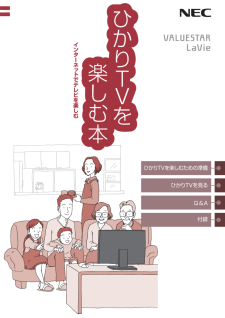


![前ページ カーソルキー[←]でも移動](http://gizport.jp/static/images/arrow_left2.png)